Kontrolki multimediów widoczne w serwisie Netflix topodstawowy. Możesz zarządzać napisami, strumieniami audio, przełączać pełny ekran i kontrolować głośność. Nie ma nic więcej, a jeśli chcesz mieć większą kontrolę, prawdopodobnie będziesz używać rozszerzenia do przeglądarki. Aplikacja Netflix na Windows 10 zapobiega temu, więc wszystko, co chcesz zrobić, zmusi Cię do oglądania Netflix w przeglądarce. Podobnie, jeśli używasz VPN dla Netflix, prawdopodobnie lepiej jest użyć przeglądarki zamiast aplikacji. Lepszy Netflix to dodatek do przeglądarki Firefox, który może dodawać ekran panoramicznywsparcie dla Netflix. Otrzymasz dwa elementy sterujące współczynnikiem kształtu; 16: 9 i 21: 9, ale dodaje także przycisk plus i minus, za pomocą którego można zwiększać lub zmniejszać szerokość ekranu.
Dodaj obsługę ekranu panoramicznego
Zainstaluj Better Netflix. Zaloguj się do Netflix w przeglądarce Firefox i graj. Zobaczysz kontrolki szerokoekranowe u dołu, obok domyślnych kontrolek Netflix dla napisów, dźwięku i pełnego ekranu.
Możesz użyć jednego z dwóch ustawień wstępnych, aby zmienić współczynnik kształtu, lub możesz użyć przycisku plus i minus, aby wypełnić cały ekran.

Domyślnie Netflix pozostawia to, co jest powszechnie znanejako czarne paski u góry i po bokach. Na poniższym zrzucie ekranu widać, że odtwarzacz wypełnił dostępne miejsce w przeglądarce.
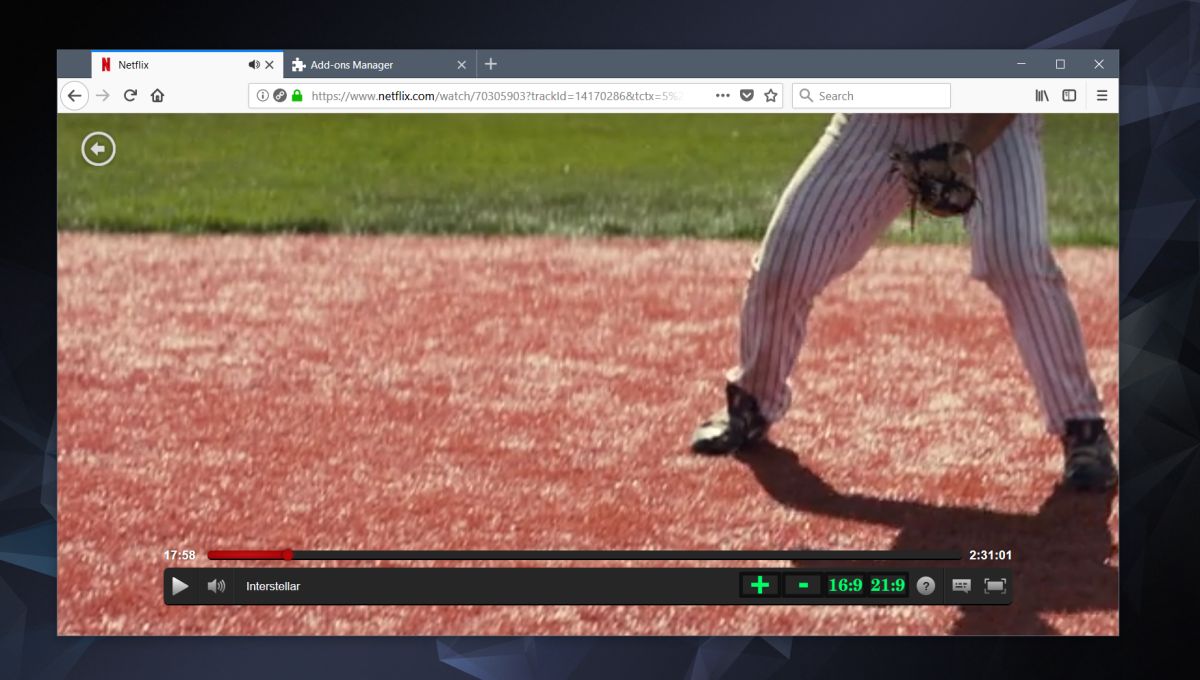
Bez Better Netflix jest to normalneodtwarzanie filmu. Wokół odtwarzacza widać grubą czarną ramkę. To marnowanie miejsca na ekranie, niezależnie od tego, jak duży lub jak mały jest Twój ekran. Ramki z boków znikają, gdy oglądasz w trybie pełnoekranowym, ale czarne paski u góry iu dołu nadal tam są. Dodatek usunie je, pod warunkiem, że masz wystarczająco duży ekran.
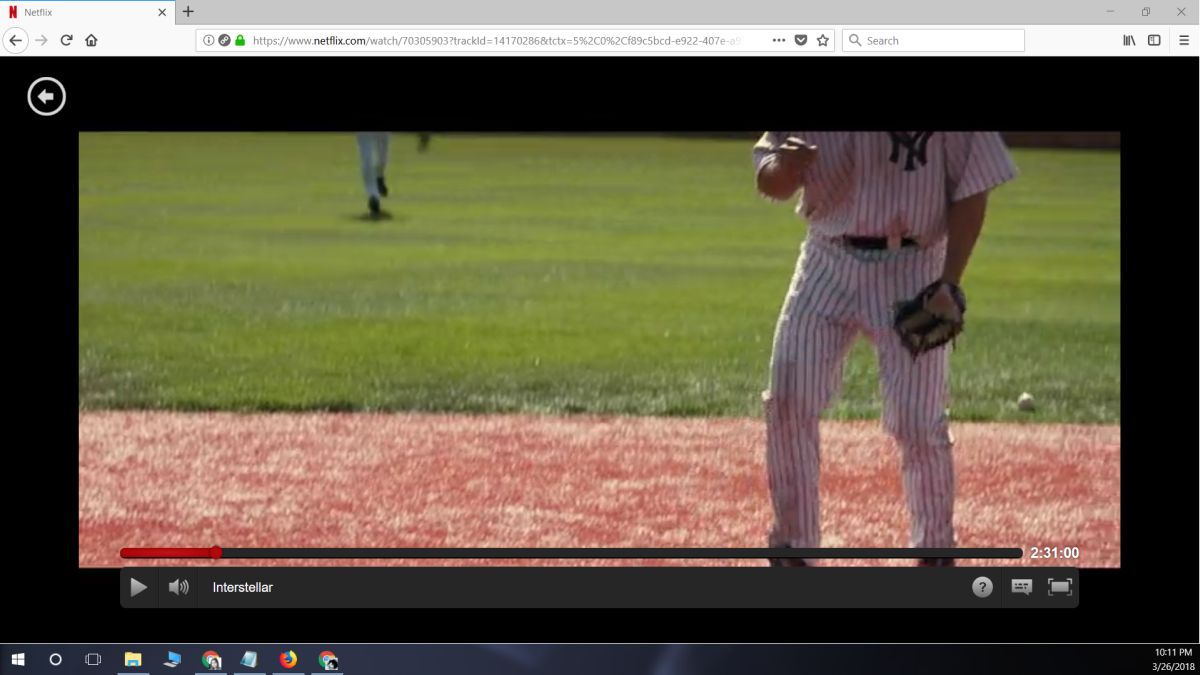
Ograniczenia
Lepiej Netflix nie sprawdza, co jest na ekraniewspółczynnik proporcji nie jest ani nie decyduje o tym, jakiego współczynnika należy użyć, aby uzyskać lepszą jakość odtwarzania. Oznacza to, że musisz uważać, aby nie zwiększyć rozmiaru ekranu do punktu, w którym zostanie odcięty z boków.
Lepszy Netflix nie pozwala ci swobodnie rozciągaćekran. Gdyby tak się stało, pozostałby zniekształcony ekran, który został rozciągnięty zbyt daleko w pionie i niewystarczająco w poziomie. Dodatek najlepiej nadaje się dla każdego, kto ma monitor szerokoekranowy, który może obsługiwać dwa ustawienia szerokoekranowe.
Jeśli nie korzystasz z dużego monitora lub nieupewnij się, jaki współczynnik proporcji jest najlepszy dla twojego ekranu, użyj przycisków plus i minus, aby wypełnić go jak najwięcej, bez odcinania go z boku. To zajmie trochę prób i błędów, ale w końcu warto.













Komentarze